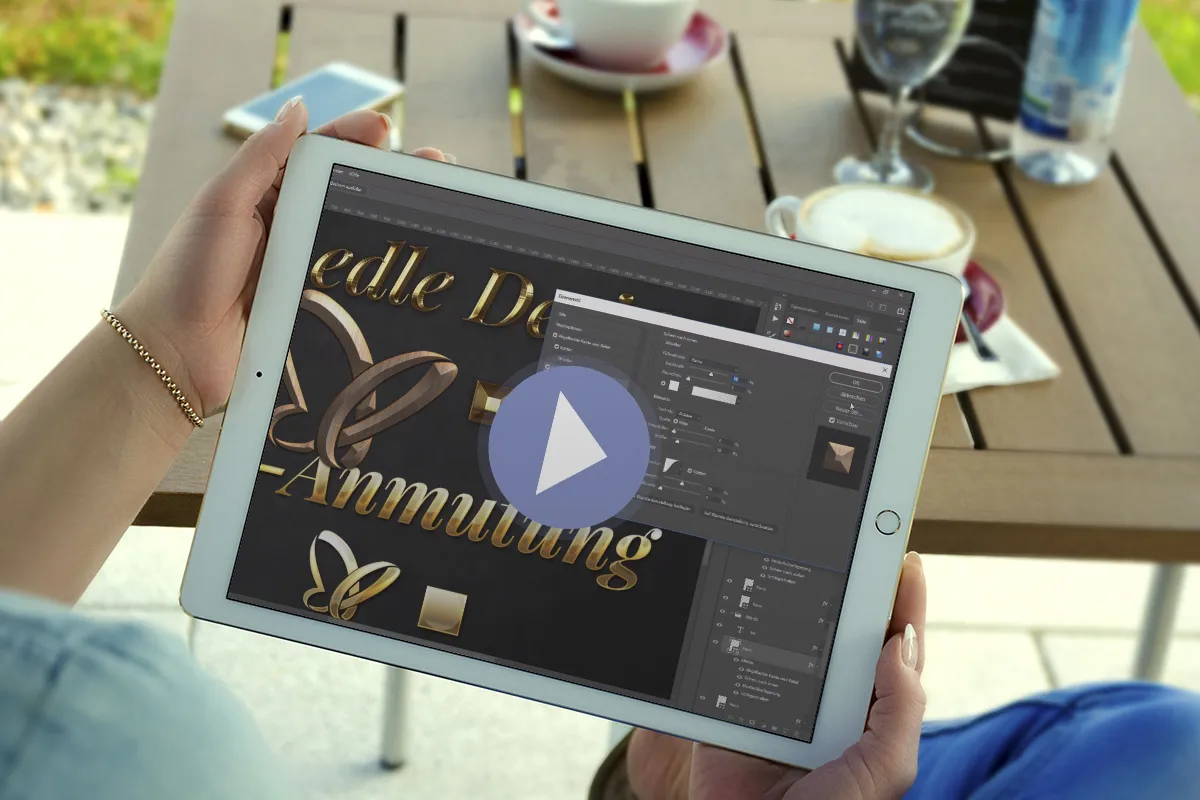Estilos de Photoshop para efectos metálicos impactantes
Desde dorado y plateado hasta oxidado y antiguo: cree efectos metálicos de textura fina para sus textos y formas. Los 25 estilos de Photoshop son ideales para letras de alta calidad o para hacer que su logotipo brille con grandeza, por ejemplo. Muestre un borde claro con aspectos metálicos tridimensionales.
- 25 estilos para Photoshop: aplique texturas y estructuras metálicas a textos y gráficos.
- Elija su look: elegancia dorada, glamour plateado, cobre antiguo y mucho más.
- Versátil: ideal para titulares, banners y logotipos
- Fácil de usar: Haz clic en los estilos de Photoshop sobre tus textos y formas.
- Libremente personalizable: acabe los estilos metálicos según sus propios deseos.
Elegante y ornamental o robusto y expresivo: sea cual sea el aspecto metálico que desee, podrá crearlo fácilmente con estos estilos de Photoshop.
- Puede utilizarse con:
- Contenido:
25
Activos/plantillas
- Licencia: privada y comercial Derechos de uso
Ejemplos de aplicación
-
 Abrir galeríaEjemplo: Obtenga 25 estilos de Photoshop listos para usar con efectos de metal brillante.
Abrir galeríaEjemplo: Obtenga 25 estilos de Photoshop listos para usar con efectos de metal brillante. -
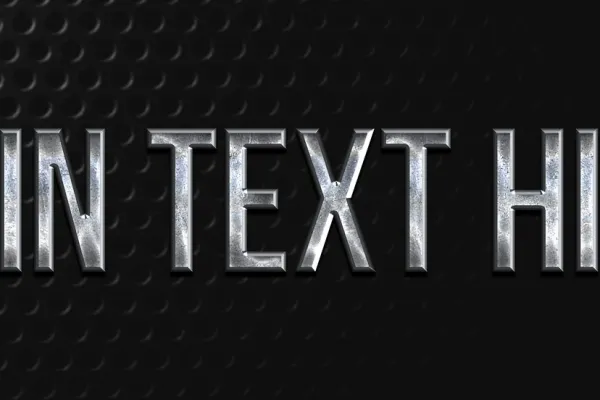 Abrir galeríaEjemplo: Ideal para letras impresionantes.
Abrir galeríaEjemplo: Ideal para letras impresionantes. -
 Abrir galeríaEjemplo: Dé a textos y formas una expresión noble y elegante con efectos de oro brillante.
Abrir galeríaEjemplo: Dé a textos y formas una expresión noble y elegante con efectos de oro brillante. -
 Abrir galeríaPor ejemplo: ¿Qué le parece un look moderno y brillante en plata?
Abrir galeríaPor ejemplo: ¿Qué le parece un look moderno y brillante en plata? -
 Abrir galeríaEjemplo: Cree efectos metálicos expresivos que cuenten una historia de permanencia.
Abrir galeríaEjemplo: Cree efectos metálicos expresivos que cuenten una historia de permanencia. -
 Abrir galeríaEjemplo: el metal se une a la piedra, al brillo y al calor ardiente, para conseguir efectos con una estructura sólida.
Abrir galeríaEjemplo: el metal se une a la piedra, al brillo y al calor ardiente, para conseguir efectos con una estructura sólida. -
 Abrir galeríaEjemplo: La expresión consagrada del envejecimiento del metal: ¡sólo hay que ponérselo!
Abrir galeríaEjemplo: La expresión consagrada del envejecimiento del metal: ¡sólo hay que ponérselo!
Vídeo de ayuda a la aplicación
Estilos de Photoshop para efectos metálicos llamativos para descargar
Detalles del contenido
Utilice estilos de Photoshop para transformar texto y gráficos en objetos metálicos
Con Photoshop puedes crear prácticamente cualquier efecto que puedas imaginar. Sin embargo, el camino hasta el objetivo deseado suele ser difícil y llevar mucho tiempo. Esto también se aplica a la creación de los efectos metálicos más convincentes posibles . Así que tome un atajo y descargue 25 estilos de Photoshop. Esto le ayudará a dominar la producción de metal en Photoshop en tan sólo unos clics.
Directamente de la fábrica de metal digital: el paquete contiene estos 25 estilos
Recibirá un total de 25 combinaciones de estilos de capa de Photoshop totalmente preparadas y listas para usar, cada una con un tema metálico específico:
- Dorado : aplique efectos dorados brillantes, contorneados o en altorrelieve.
- Plata : utilice el característico brillo plateado para conseguir un aspecto fresco y moderno.
- Robusto : cree estructuras expresivas que hablen de durabilidad.
- Efecto: el metal se une a la piedra, al brillo resplandeciente y al calor ardiente.
- Antique : La expresión maravillosamente antigua del metal envejecido.
Con su estructura de superficie metálica, aspecto tridimensional y efectos de brillo y textura finamente incorporados, los estilos de Photoshop son adecuados para diseños sofisticados y elegantes . Por otro lado, siempre puedes utilizarlos si quieres dar a tus textos o gráficos una robustez llamativa . Los estilos en sí ya vienen con todos los efectos que necesita para crear diseños metálicos: todo lo que tiene que hacer es aplicarlos a sus letras y formas. También tienes la opción de personalizar aún más el aspecto ajustando los estilos de capa.
Cómo funcionan los estilos de capa
Los estilos de capa te ofrecen todo tipo de formas de crear efectos interesantes en Photoshop . Entre otras cosas, puedes crear degradados, aplicar superposiciones de patrones o proyectar sombras. Combinando hábilmente varios estilos de capa, puedes crear estilos únicos que también puedes guardar. De este modo, puedes crear una biblioteca de efectos que podrás aplicar a nuevos textos y formas una y otra vez . O puedes ahorrarte el laborioso trabajo de creación y utilizar simplemente nuestros estilos totalmente preparados.
Cómo hacer clic con los efectos en tus gráficos y textos en Photoshop
Para instalar los estilos en Photoshop , haga doble clic en los archivos ASL. Como alternativa, abre el panel Estilos del programa en Windows y selecciona Cargar estilos... en el menú de la esquina superior derecha.
A continuación, seleccione la capa a la que desea aplicar un estilo . Lo mejor es ajustar primero el tamaño del texto o gráfico al tamaño deseado y sólo entonces hacer clic una vez en el estilo deseado en el panel de control Estilos.
Después de aplicar el estilo, es posible que el aspecto metálico aún no sea el deseado. Esto puede deberse a que la apariencia de los estilos también depende del tamaño de tus elementos gráficos. En tales casos, debes escalar los efectos. Para ello, haga clic con el botón derecho del ratón en "Efectos", debajo de su capa. En el menú contextual que se abre, selecciona Escalar efectos... Cambiando el valor de la escala, puedes ajustar todos los efectos responsables del estilo a tus necesidades.
El paquete también incluye archivos de Photoshop . Se utilizan principalmente para previsualizar los estilos (instale primero las fuentes, consulte el archivo léame adjunto). Sin embargo, también puede utilizar los archivos PSD directamente para los textos metálicos. Para ello, seleccione la herramienta de texto, cambie el contenido del texto de la plantilla y establezca su fuente.
Otros usuarios también están interesados en

¡Harás ojitos!

Auténticos creadores de buen humor

Para letras y formas gráficas

Del blanco y negro al color intenso

¿Qué cara estás poniendo?

Efectos bicolores y luminosos

El look pixelado se une al estilo de punto

Sencillamente, ¡una belleza deslumbrante!